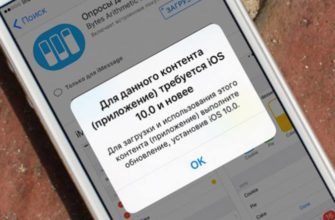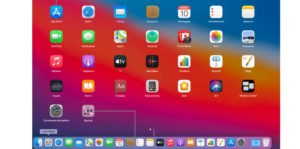
В этой статье дается подробная инструкция того, как удалить приложения на Mac с соответствующими файлами.
Если удалить ту или иную программу на Mac, то в таком случае, это позволяет освободить жесткий диск компьютера для других программ или прочего использования.
Удаление лучше всего осуществлять при помощи таких программ как Launchpad или Finder.
Инструкция: как удалять приложения на Mac
Удаление программы с помощью Launchpad
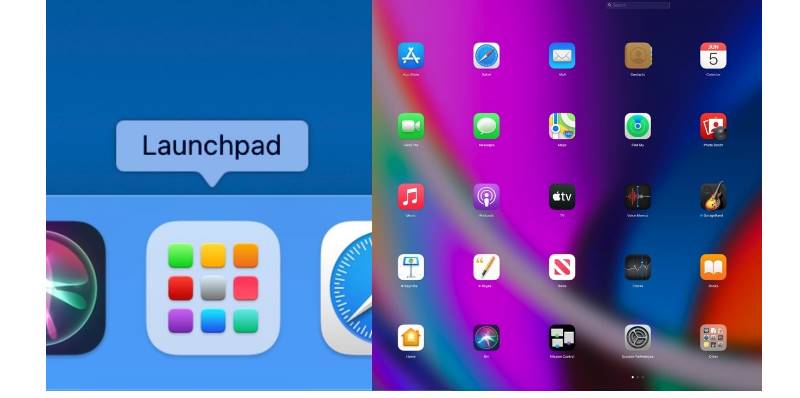
- Launchpad при помощи данной программы можно удалять приложения, которые были скачаны из App Store. Для того чтобы открыть Launchpad, необходимо нажать в панели задач на значок Dock.
Открыть данную программу можно и другим способом, например: в папке программы.
- В случае, если программа, которая нуждается в удалении, не отображается в Launchpad, нужно написать ее название в поле поиска в верхнем углу экрана.
- После обнаружения нужной программы, необходимо сделать следующее: нужно нажать на клавишу Option или же просто нажать на значок и удерживать несколько секунд до того, как все значки не начнут дрожать.
- Далее нужно нажать на крестик возле удаляемой программы, после нажать на кнопку удалить. Программа автоматически исчезнет.
Справка!
Однако, существуют программы, рядом с которыми не появляется крестик удаления.
Такие программы обычно приобретены не в App Store или же являются необходимыми для функциональности компьютера. Для того чтобы избавиться от таких программ, нужно использовать программу Finder.
Удаление программ с помощью Finder
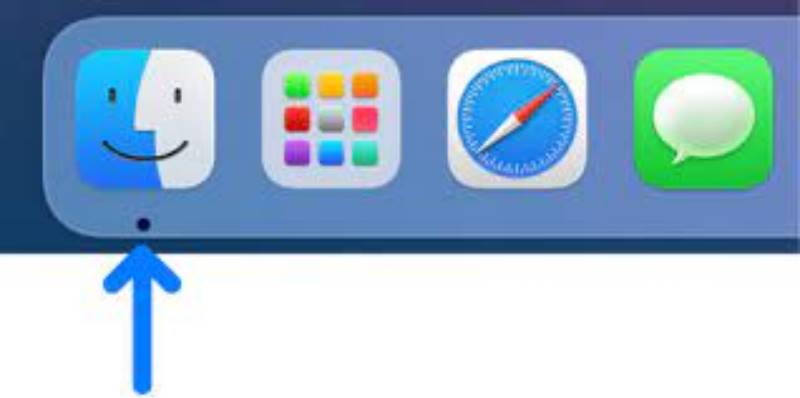
- Для того чтобы удалить выбранное приложение при помощи программы Finder, следует найти это приложение в данной программе.
В основном, все приложения обычно находятся в папке «Программы». Открыть данное окно можно в боковой панели Finder.
- Далее необходимо перенести выбранное приложение в корзину.
Заметка!
- Если компьютер попросит имя пользователя и пароль, нужно будет ввести данные входа учетной записи администратора на компьютере Mac.
В основном эти данные не отличаются от данных входа в систему компьютера.
- Для удаления программы нужно выбрать в Finder «корзина» «очистить корзину».